 插入和移除绘图区域中的配件
插入和移除绘图区域中的配件
在绘图区域中,照明配件工具可插入或移除一个或多个照明设备上的配件。配件插入默认位置。要在自定义位置插入配件,或在二维和三维视图中调整配件位置,请参阅工作流:编辑配件。
![]()
|
模式 |
说明 |
|
默认插入
|
在默认位置插入配件。 有关各种配件类型的默认插入点列表,请参阅默认配件位置。 |
|
移除
|
移除配件 |
|
应用到选择
|
在默认插入模式下,将选定的配件添加到每个选定的照明设备。 在移除模式下,移除每个选定照明设备的所有配件。 |
|
配件符号 |
打开“资源选择器”,以选择要放置的配件;双击资源以激活它 |
插入配件
照明配件工具可以在单个照明设备上插入一个配件,也可以在选择的照明设备上插入相同的配件。
在单个照明设备上插入配件
|
模式 |
工具 |
工具集 |
|
默认插入
|
照明配件
|
照明 |
当没有预先选择照明设备时,默认插入模式会在高亮显示的照明设备(或多单元格设备中高亮显示的单元格)上的默认位置插入配件。
要在一个照明设备上插入配件:
单击“工具和模式”。
单击配件符号以从“资源选择器”中选择配件。
单击照明设备以将配件插入默认位置。当光标移动到其上方时,照明设备高亮显示。在多单元格照明设备上,菱形高亮指示配件将插入到的单元格。预览显示配件的放置位置。
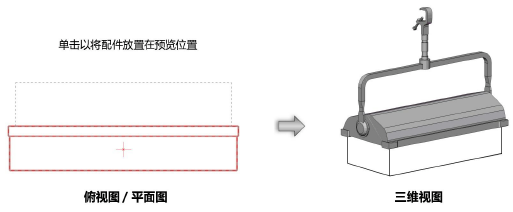
如果您不小心使用符号插入工具插入配件,该配件将无法正常工作。
在多个照明设备上插入配件
|
模式 |
工具 |
工具集 |
|
默认插入
|
照明配件
|
照明 |
预先选择照明设备后,默认插入模式会在每个选定设备的默认位置插入一个配件。如果多单元格设备是选择的一部分,配件将添加到每个单元格。
要在多个照明设备上插入相同配件:
选择照明设备。
单击“工具和模式”。
单击配件符号以从“资源选择器”中选择配件。
单击应用到选择子模式,将配件添加到选择中的每个照明设备。
照明配件工具可以从单个照明设备移除一个配件,也可以从选择的照明设备上移除所有配件。
移除单个配件
|
模式 |
工具 |
工具集 |
|
移除
|
照明配件
|
照明 |
当没有预先选择照明设备时,移除模式会从一个照明设备(或多单元格设备的单元格)中移除配件。
要移除配件:
单击“工具和模式”。
将光标悬停在带有配件的照明设备上;菱形高亮指示要移除的配件。
单击以移除所需的配件。
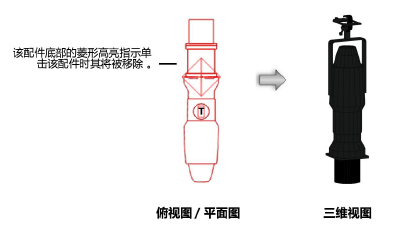
移除所有配件
|
模式 |
工具 |
工具集 |
|
移除
|
照明配件
|
照明 |
当预先选择了一个或多个照明设备时,移除模式会从每个选定的设备中移除所有配件。
要从一个或多个照明设备中删除配件:
选择照明设备或设备。
单击“工具和模式”。
单击应用到选择子模式,将配件全部从选择中的每个照明设备移除。



